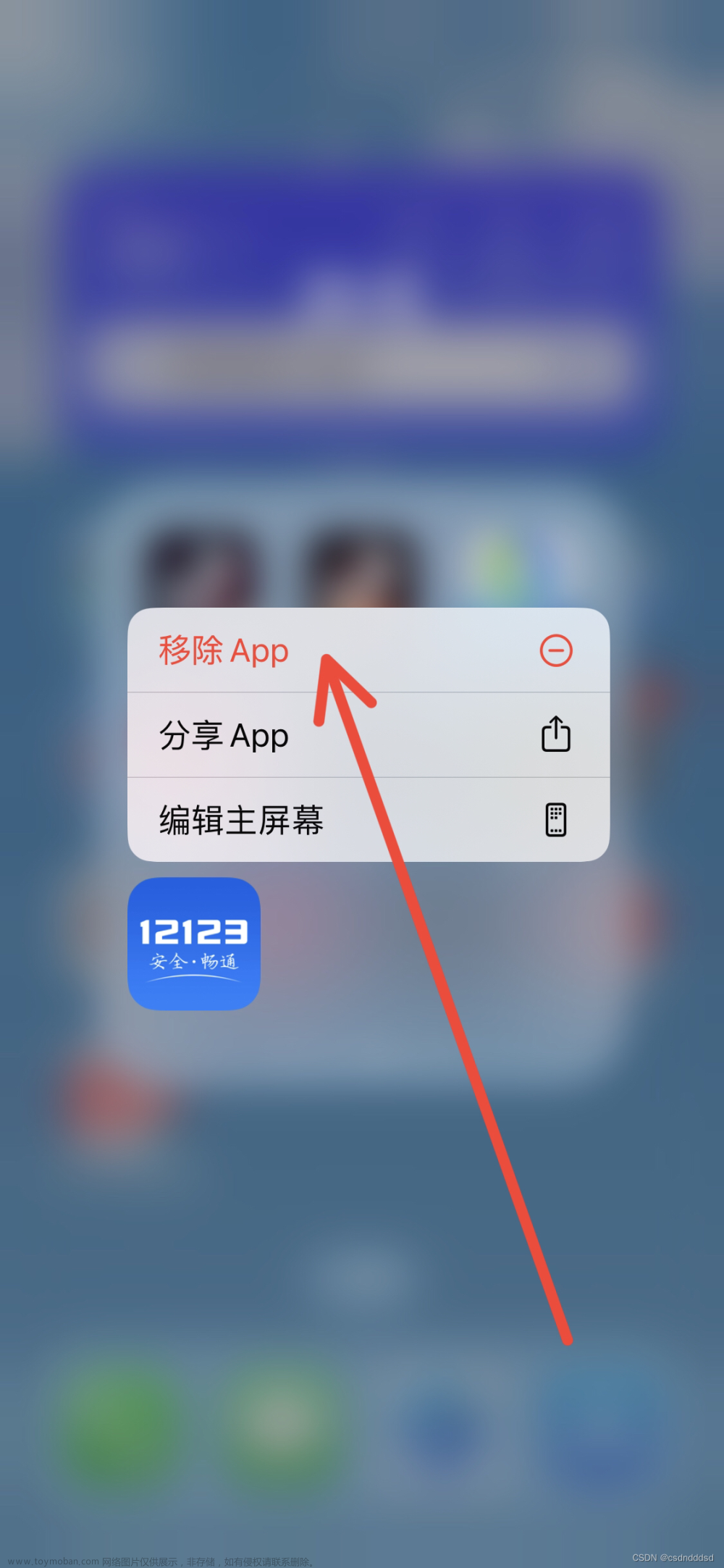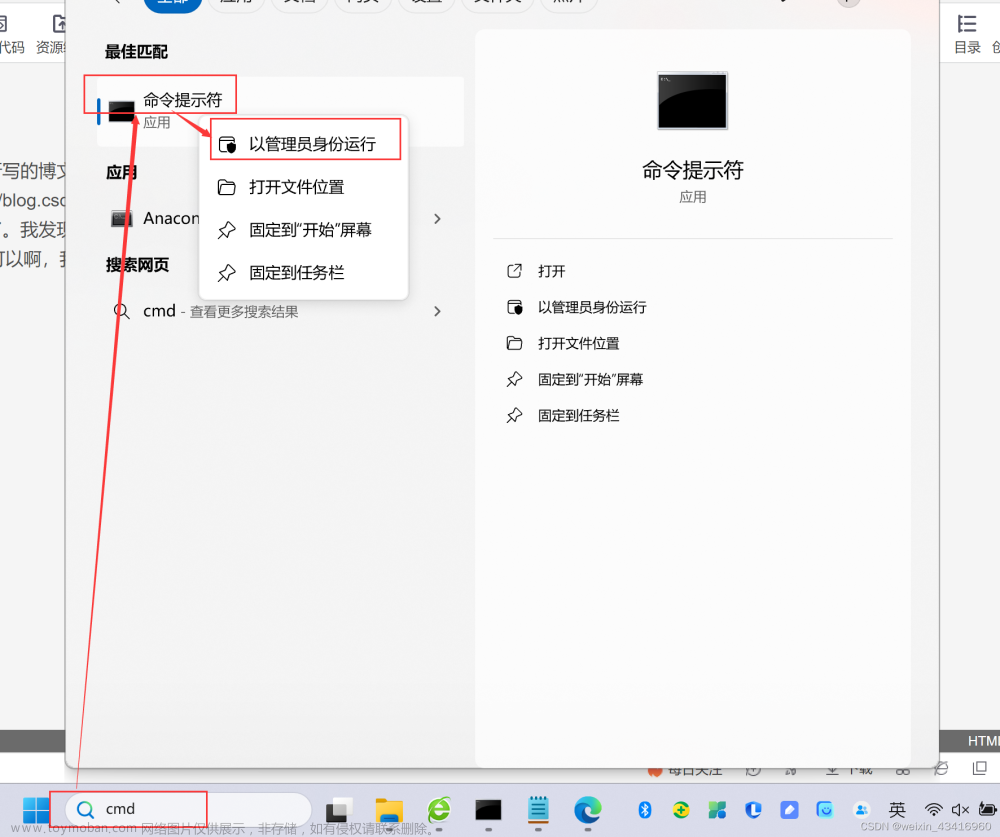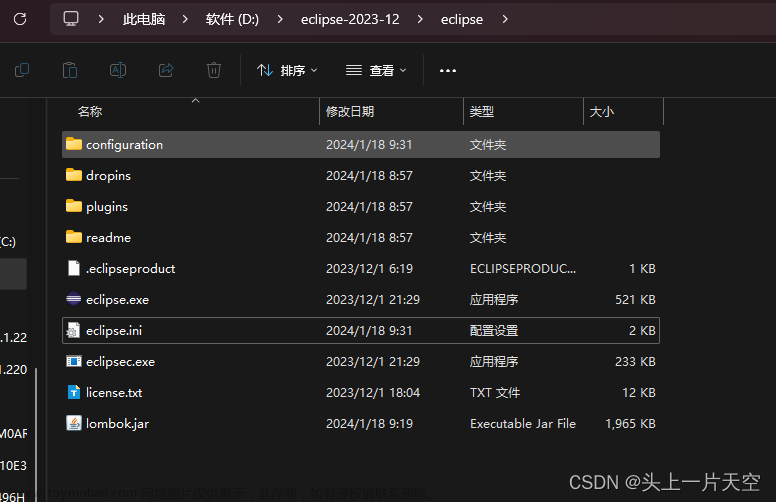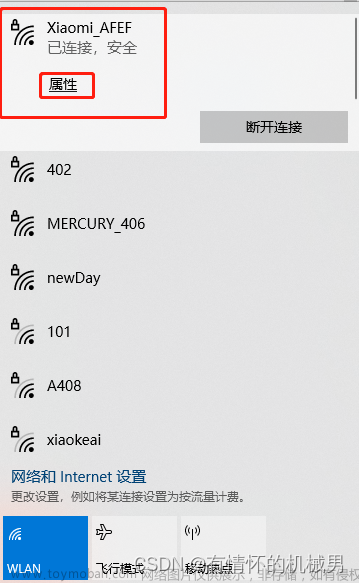1.起因:
事情要从万恶的环境配置说起。作为一个受anaconda折磨多次的资深bug maker(bushi),这次我又又又又又又又碰到问题了。
由于一些深度学习包配置问题,我决定将anaconda卸载重装。

我是通过anaconda路径下自带的Uninstall-Anaconda3.exe卸载anaconda。怀疑可能是没卸载干净导致的CMD打不开
2.问题解决
在我卸载anaconda3并且重新安装后,出现了cmd打不开/闪退的问题。
思考问题的原因,应该是anaconda带来的问题。
遇到问题先百度。百度搜索后,大致给出了cmd无法打开的几种解决方案:
1.查看C:\WINDOWS\SYSTEM32下的CMD.EXE是否存在

进入对应目录查找后发现存在且日期正常,故排除
2.查看系统环境变量,path中是否存在%SystemRoot%\system32;和%SystemRoot%;两个路径。没有则添加上

查看后存在,故排除此原因
3.注册表问题
经过大半天的折腾,最终发现是注册表的问题。问题解决过程如下:
首先win+R输入regedit,点击确定并打开

查询资料说要这么做:进入注册表后,打开HKEY_LOCAL_MACHINE\Software\Microsoft\Command Processor如果有AutoRun的话,就将Autorun里的值清空。
但是博主按照步骤打开后发现并没有Autorun这一栏,于是便想其他办法。
最终在\HKEY_CURRENT_USER\Software\Microsoft\Command Processor路径下找到了Auto run,打开后发现里面数值数据有if exit

将其清空后点击确定

尝试运行CMD

问题解决!
3.思考
经过大半天的折腾,猜测了两种出现这个问题的可能性,仅为个人猜想,不保证准确:
(1)anaconda卸载时没有卸载干净,一些配置出现问题
(2)anaconda重新安装时勾选了添加路径选项文章来源:https://www.toymoban.com/news/detail-790365.html
觉得第一种可能性大一些文章来源地址https://www.toymoban.com/news/detail-790365.html
到了这里,关于记录解决cmd打不开/闪退的文章就介绍完了。如果您还想了解更多内容,请在右上角搜索TOY模板网以前的文章或继续浏览下面的相关文章,希望大家以后多多支持TOY模板网!